Nom du tutoriel : Anaglyphe 3DNotre objectif : Créer des ressources 3D (nécessitant des lunettes anaglyphes (magenta/cyan)) Pour donner une nouvelle dimension au jeu.Description du tutoriel : Vous aurez besoin d'un logiciel de dessin qui supporte la gestion séparée du Rouge Vert Bleu. J'utiliserai PaintShop, mais libre à vous d'utiliser l'éditeur qui vous convient le mieux. Je sais que Paint.Net et Gaim font du bon bouleau, mais je n'ai pas vérifier s'ils pouvait faire l'édition séparé du RGB.
Vous aurez également besoin (pour tester votre réussite graphique) de lunettes anaglyphes. Vous pouvez vous les fabriqué vous même avec des acétate de couleur ou des revêtement de livre coloré. Gardé à l'esprit que ces lunettes doivent avoir un côté rouge/magenta et l'autre côté cyan/bleu clair/turquoize/vert clair. Le rendement optimum est magenta cyan.
Vous avez finalement besoin d'une ressource de base. Pour ce tutoriel, j'utiliserai Actor1 du RTP de base.Tutoriel : Avant de commencerPour commencer, il est à savoir que ce processus est relativement court pour une seule ressource, mais astronomiquement longue pour faire tout un jeu ainsi. C'est pour cette raison que les personnes qui voudront tenter l'expérience pour un de leur jeu devront s'armer de patience. Cette technique est bonne uniquement pour les petites ressources (personnages / tileset) dont vous désirer un petit effet 3D où le personnage semble légèrement entrer ou sortir de l'écran. Pour des résultats plus percutant de "vrai" 3D anaglyphe, vous aurez besoin d'un logiciel 3D ou de beaucoup de talent artistique. Je vous montrerez comment donner une illusion de 3D à vos Pictures dans la seconde partie du tutoriel.
Donc premièrement, vous devez savoir dans quel sens seront les lunettes utilisés pour le visionnement. C'est crucial car si les lunettes sont inversé, l'effet est manqué. Vous devrez également savoir la couleur utilisé. Ici, je ferai l'exemple en supposant que vous avez l'oeil gauche cyan et l'oeil droit magenta. Mais gardez à l'esprit que des lunette violette/verte, bleu/jaune sont également possible ainsi que les yeux inversé. Pensez toujours à indiquer clairement ce détail à votre joueur sinon son expérience risque d'être décevante car l'effet sera inversé ou inexistant, ce qui lui donnera plus de migraine que de plaisir.
Technique rotation en ZBon, enfin le vif du sujet. Je suggère cette technique pour les objet et les personnages, mais pas pour les emotibulles et les grandes images. Il est à noter également qu'il est également conseillé d'avoir un peu de jugement sur les ressources que vous 3d-ifiez. En effet, les murs et les toit des maisons ne devrait pas utiliser tout à fait la même technique si vous désirer un effet réaliste (et non un mur qui ondule). Voyez ce que vous pouvez et ne pouvez pas faire avec cette technique.
Premièrement, faites vous une copie de votre ressource originale dans votre dossier de travaille pour ne pas écraser l'originale (ce qui serait domage car les modification sont permanente une fois le processus achevé). En fait, faites 2 copies : l'une que vous appellerai droite et l'autre gauche.
Ensuite sélectionnez la ressource à modifier, frame par frame dans le cas d'une multiframe. Si vous utilisez des ressources par défaut de VX, vous devriez avoir une sélection de 32x32 pixel. (Si vous éditeur vous le permet, utilisez les grilles pour vous aidez. Modifier la propriété de la grille pour qu'elle soit de 32x32. C'est vraiment pratique.) Faites lui faire une rotation. Cette rotation est au goût entre -30 et +30, excluant le 0. Pour l'exemple j'ai utilisé +5, mais c'est vraiment au goût. Assurez-vous simplement que l'effet final est bien celui désiré. En cas de problème, recommencer, il n'y a aucun problème à tester quelquefois avant d'avoir un résultat satisfaisant.
Votre fichier modifier devrait ressembler à ceci :

C'est maintenant que le vrai fun commence. Séparer vos deux images en RGB. Vous devriez avoir 6 images en tons de gris. Ces ton de gris indique la présence (blanc) ou absence (noir) de la teinte dans la couleur originale. Assurez-vous de vous rappeler quelle série appartient à quel image. Ce que vous devez faire, maintenant, c'est de combiné le rouge de l'oeil magenta (dans mon cas, c'est le droit) avec le vert et le bleu du côté cyan (dans mon cas, le gauche). (En cas de doute, faites les 2 croisement). Bien évidemment, si c'est un autre mixte (bleu et jaune ou violet et vert), prenez les couleur correspondante pour les yeux...
Voici les fichiers à assembler :
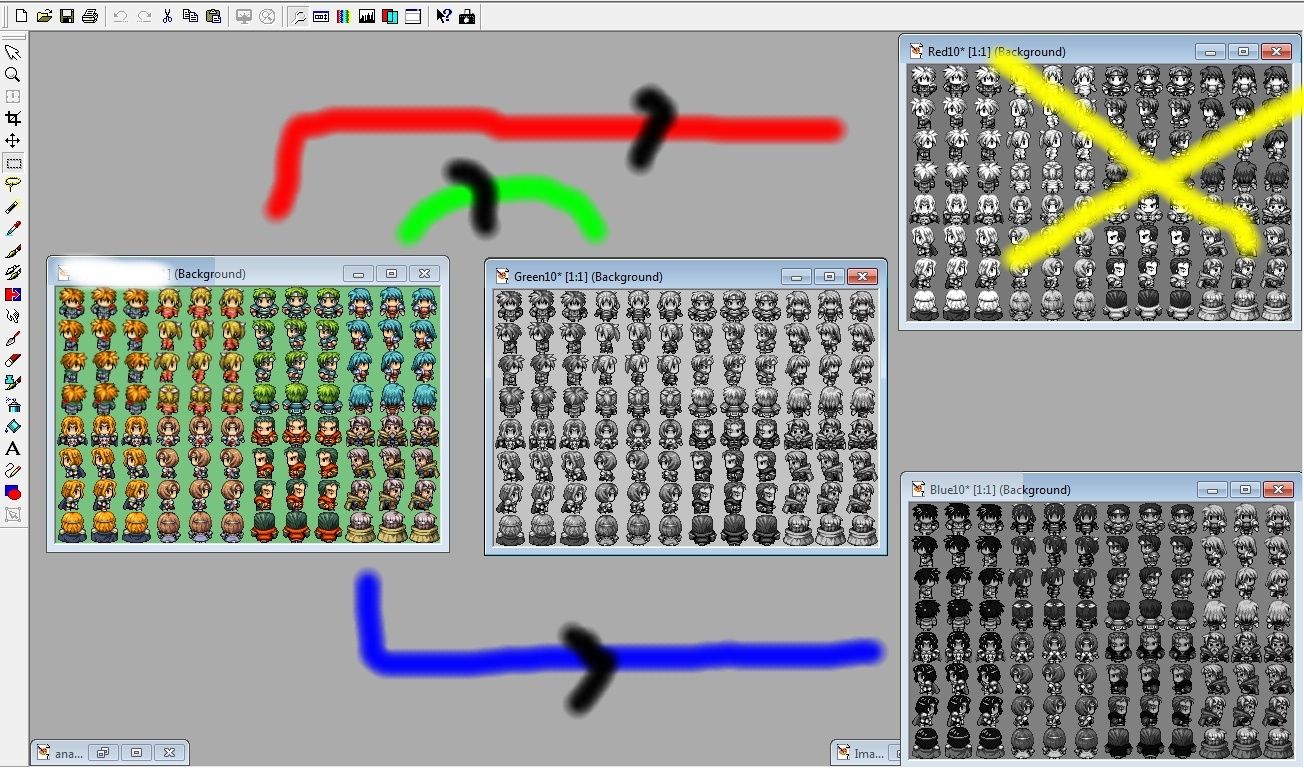

Une fois que vous avez fait ce changement, il faut régler le problème de transparence... Dans ce cas, à cause de la rotation qui cause quelques problèmes de couleur, l'idéal est de passer l'image en 256 couleur (optimized octree) et de choisir votre couleur de transparence ou encore, d'importer votre image avec VX pour approximativement le même résultat.
Le fichier final ressemblera à ceci :

Dans ce fichier, j'ai fait une version de chaque oeil en cyan. (Ralph cyan à gauche et la fille en rouge cyan à droite)
Technique translation en XCette technique sert principalement à donner une élévation (les véhicules, les images, les toits) Pour cette technique il est encore plus important de savoir quel oeil aura quel filtre car la profondeur et l'élévation sont déterminé par les lignes rouge et bleu qui se trouve de chaque côté du personnage. Lorsque les couleur corresponde au sens des lunettes, l'image semble plus près, si les couleurs sont croisées par rapport aux yeux, on aura l'impression que l'image est plus éloignée.
Donc prenez une de vos copie et prenez l'élément à surélever ou à renfoncer et donnez lui une translation horizontale (pour augmenter l'effet, prenez l'autre copie et faites lui la translation inverse.
Ensuite, même technique que précédemment. Notez que la ligne rouge apparait là ou le rouge est blanc et les deux autres sont noir et le cyan apparait lorsque le rouge est noir et les deux autres sont blanc. Voyez ce graphique pour comprendre les couleurs sommaire:

Faites un certain nombre de test pour la distance (il y a une limite à ne pas dépasser quand même). Voici un aperçu de ce que ça peu donner :

Un truc, garder le composant rouge de l'image qui doit être votre nivélation et garder les composant vert et bleu de l'image que vous désirer utiliser comme base.
Technique rotation en YPossible uniquement que si vous avez un logiciel 3D. Utiliser deux images légèrement décalées l'une par rapport à l'autre en rotation. Cette technique est utilisé généralement pour les vision 3D avec double profondeur. C'est ce qui a été utiliser pour mon avatar.
Auteur : Miraino HikariSur ce bon 3D à tous les courrageux qui voudront s'essayer.
